第四步、在pe系统安装XP系统
1、进入win8pe后桌面图标会自行跳动三次,U大师快速装机便会自动弹出,如果没有自动弹出,读者可以点击运行桌面上的“U大师一键快速安装”,下图所示是安装ghost版本的系统,首先我们点击浏览,在U盘找到我们下载好的ghost xp的iso或者gho文件,然后看一下C盘的可用空间,安装ghost xp的话小编建议C盘空间30G,然后点一下C盘,点击开始。
2、点击开始后,会弹出一个警告,意思是:“C盘中所有数据都将被清除,请在还原前做好数据备份,继续还原吗?”这里读者朋友一定要三思而后行,确认清楚后C盘中已经没有什么重要的数据了,然后点--是。
3、点完“是”后,就会出现下图所示界面,这时我们需要注意:在此界面下,不要去动电脑以及U盘,以免中途失败。等到滚动条走到100%时,会提示你重新启动电脑:
4、等到滚动条读完后,就会出现一个还原成功提示--还原成功完成,您的计算机将在15秒内重启,这时候先把U盘拔下来,以免重启再次进入U大师pe界面,点击立即重启。
更多推荐
xp计算机u盘重装系统,如何用u盘装xp系统_纯净版xp系统_xp系统安装教程 - u大师...

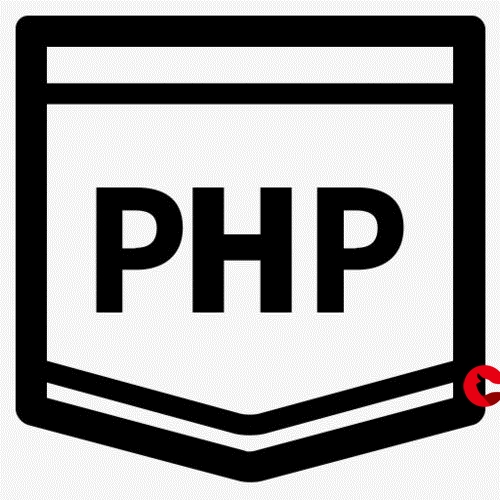

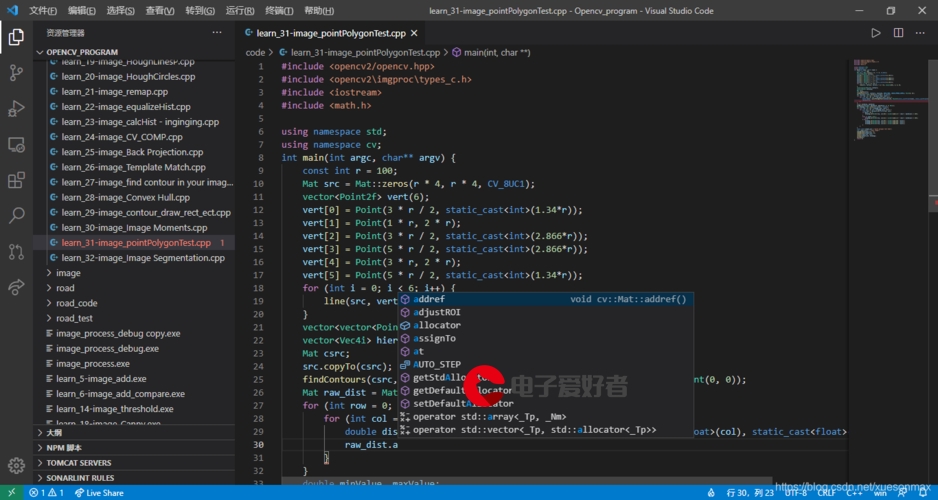
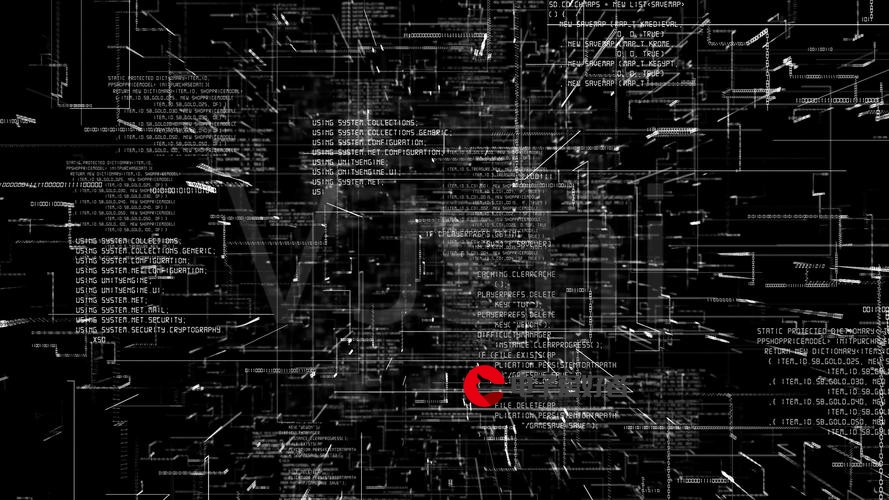










发布评论